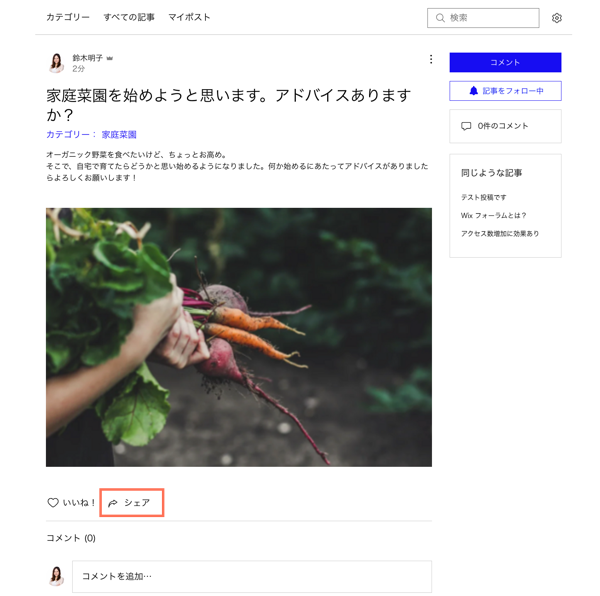Wix フォーラム:ソーシャルメディアでフォーラム記事をシェアする
6分
この記事内
- ステップ 1 | 表示画像をカスタマイズする
- ステップ 2 | 記事をシェアした際に表示されるテキストを編集する
- ステップ 3 | 検索結果に表示されるテキストをカスタマイズする
- ステップ 4 | 記事へのリンクをシェアする
ソーシャルメディアで記事をシェアすると、自身のフォーラムを宣伝し、共通の話題のユーザーを見つけることができます。URL をコピーし、好みの SNS にそれを貼り付けることで、自身のフォーラム記事をソーシャルメディア上でシェアすることができます。これにより、フォーラムだけでなく、サイト全体の訪問者数も増加させることができます。
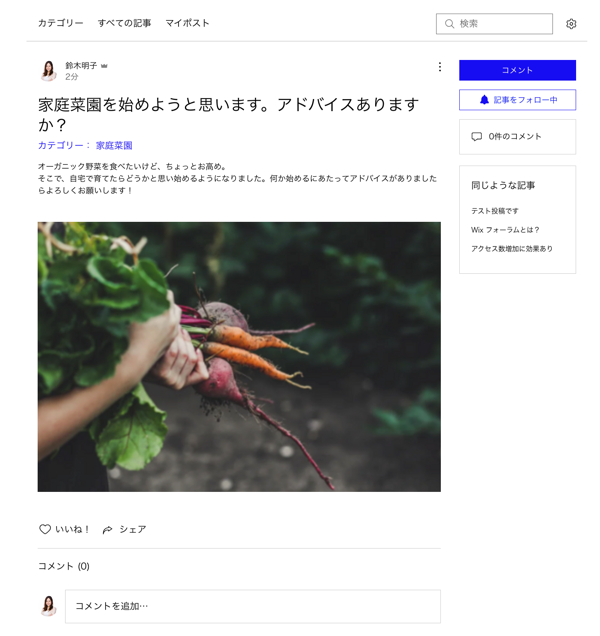
ステップ 1 | 表示画像をカスタマイズする
ソーシャルメディアで宣伝する場合、画像はユーザーがリンクをクリックしてもっと見たいと思わせるのにとても重要な役割を果たします。フォーラムとその内容をハイライトする表示画像を選択できます。
注意:
デフォルトでは、フォーラム記事に初めて追加した画像がソーシャルメディア上に表示されます。まだ記事に画像を追加していない場合は、エディタの「SNS シェア」タブにアップロードした画像が表示されます。
表示画像をカスタマイズする方法:
- サイトダッシュボードの「設定」にアクセスします。
- 「サイトの設定」をクリックします。
- 「一般的なソーシャル画像」までスクロールダウンします。
- 「画像をアップロード」をクリックします。
注意:既存のソーシャル画像を変更する場合は、「画像を更新」をクリックします。 - 画像をクリックするか、「アップロード」をクリックして新しい画像をアップロードします。
- 「ファイルを選択」をクリックします。
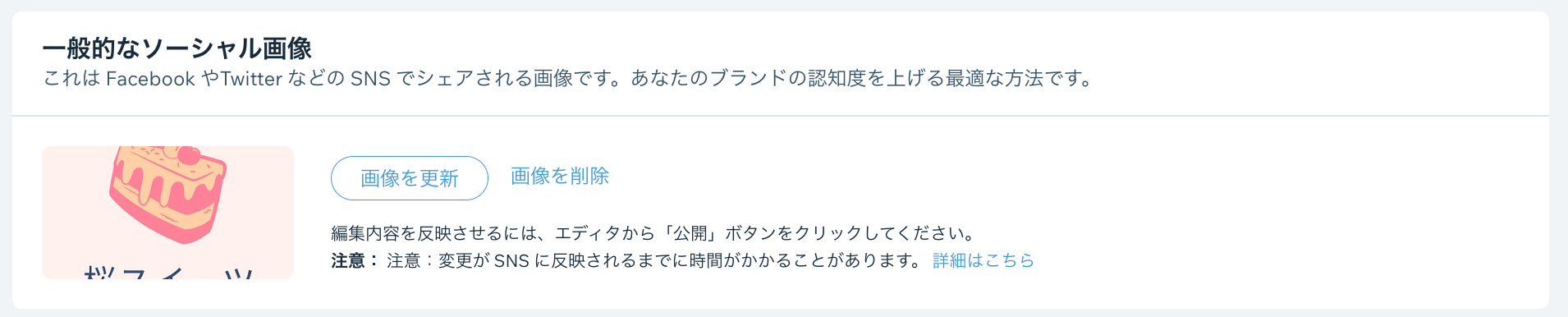
ステップ 2 | 記事をシェアした際に表示されるテキストを編集する
記事をソーシャルメディアでシェアした際に表示されるテキストをカスタマイズし、ユーザーにフォーラムの内容を分かりやすくします。
以下は、記事をシェアした際のテキストが確認できるエディタのプレビュー画面です。この例では、サイト名、フォーラム名、カテゴリー名、およびフォーラムの概要を示すテキストが入力されています。
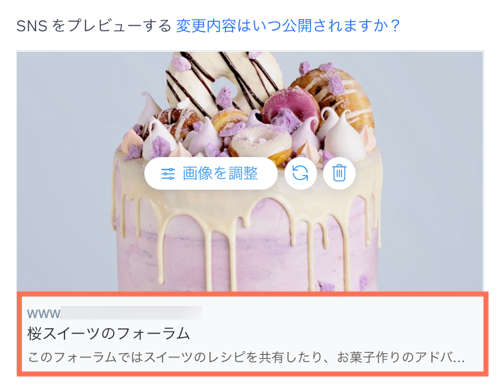
表示されるテキストを編集する方法:
Wix エディタ
Wix Studio エディタ
- エディタ左側の「ページ・メニュー」
 をクリックします。
をクリックします。 - Wix フォーラム横の「その他のアクション」アイコン
 をクリックします。
をクリックします。 - 「SNS シェア」をクリックします。
- 「ページの og:title(ソーシャルメディアのタイトル)」下に、フォーラムをシェアした際に表示されるタイトルを入力します。
- 「ページの og:description(ソーシャルメディアのディスクリプション)」下に、フォーラムをシェアした際に表示される概要を入力します。
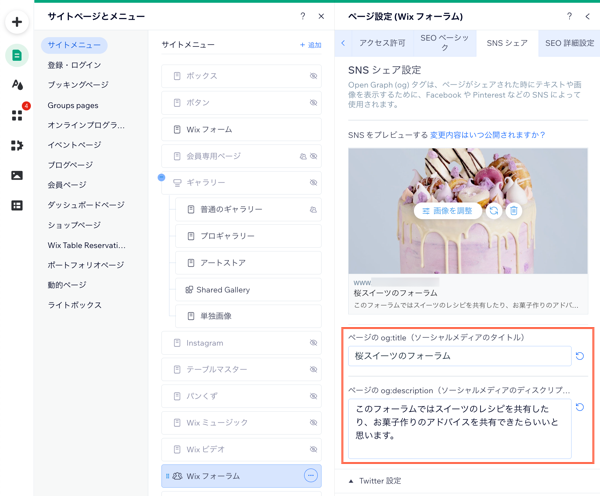
ステップ 3 | 検索結果に表示されるテキストをカスタマイズする
あなたのフォーラムが検索エンジンで検索された際に表示されるデフォルトのテキストを編集します。これは、フォーラムの SEO を高める重要な設定です。
検索結果に表示されるテキストをカスタマイズする方法:
Wix エディタ
Wix Studio エディタ
- エディタ左側の「ページ・メニュー」
 をクリックします。
をクリックします。 - Wix フォーラム横の「その他のアクション」アイコン
 をクリックします。
をクリックします。 - 「SEO ベーシック」をクリックします。
- 「タイトルタグ(検索結果のタイトル)」下にフォーラムをシェアするときに表示する名前を入力します。
注意:これにより、検索エンジン結果に表示されるタイトルも変更されます。 - 「メタディスクリプション(検索結果の説明文)」下に、Google 検索結果に表示されたときに表示されるディスクリプションを入力します。 .
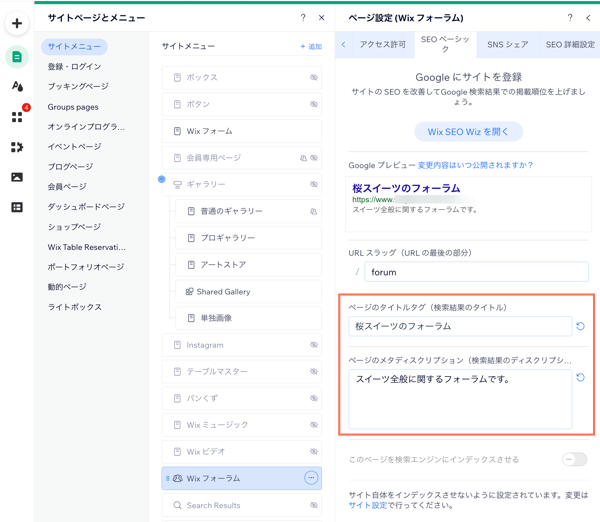
ステップ 4 | 記事へのリンクをシェアする
記事へのリンクをシェアして、ソーシャルメディア上でフォーラムのコンテンツを紹介します。ユーザーがリンクをクリックすると、ライブサイトの該当するフォーラム記事にリダイレクトされます。
リンクをシェアする方法:
- ライブサイトのフォーラムにアクセスします。
- 該当する記事をクリックします。
- 「シェア」をクリックしてリンクをコピーします。
- シェアしたい場所(メールや SNS など)にリンクを貼り付けます。